

بقلم Vernon Roderick, ، آخر تحديث: April 1, 2018
أنا فقط يبدو أنه لا يمكن تشغيل iPhone وليس لدي أدنى فكرة عن كيفية إصلاح هذا الأمر. من فضلك قل لي أن هناك حلًا ، وإلا فسوف أقع في مشكلة.
iPhone هو هاتف ذكي مذهل ، وهو الهاتف المحمول الرائد لشركة Apple وواحد من أشهر العلامات التجارية المتوفرة في السوق. الآن ، في حين أنها لا تزال وحدة متنقلة قوية ويمكن الاعتماد عليها ، فإن وجود شاشة سوداء تحدق في وجهك بلا حياة وأنت تحاول إعادة تشغيلها ، هو أمر يمكن أن يخيف حقًا أي شخص لديه هاتف محمول.
لحسن الحظ ، هذا حدث نادر إلى حد ما ولكن إذا حدث لك ، فمن الجيد ملاحظة أنه لا تزال هناك بعض الحلول الممكنة التي قد تكون قادرة على تخفيف المشكلة الحالية.

إصلاح لن يتم تشغيل مشكلة iPhone
الجزء 1. إعادة شحن البطارية لإصلاح جهاز iPhone الخاص بك لن يتم تشغيلهالجزء 2. فرض إعادة التشغيل لإصلاح مشكلة iPhone لن يتم تشغيلهالجزء 3. الدخول إلى وضع DFU لإصلاح iPhone لن يؤدي إلى تشغيل المشكلةالجزء 4. استعادة إعدادات مصنع iPhone لإصلاحهاالجزء 5. أفضل حل بديل مفيد لإصلاح مشكلة عدم تشغيل iPhoneدليل الفيديو: كيفية إصلاح جهاز iPhone الخاص بك لا يمكن أن تبدأ المشكلة
دعنا نتعامل مع أحد السيناريوهات الأكثر احتمالية ، ربما نفدت طاقة البطارية قبل أن تدرك ذلك. عندما يتم استنزاف بطارية iPhone بالكامل ، ستحتاج على الأرجح إلى العثور على قابس عاجلاً وليس آجلاً. بعد توصيله بالحائط أو كابل الكمبيوتر أو الكمبيوتر المحمول ، يرجى إعطائه بضع لحظات.
إذا افترضنا أنك نفدت البطارية بالفعل ، فسترى في النهاية رمز بطارية بشريط أحمر ، وهذا مؤشر جيد على نفاد الطاقة للتو. امنحها بضع دقائق لإعادة شحن البطارية ونأمل أن تعود إلى حالة العمل.
لسوء الحظ ، سيتعين عليك إعطاؤه بضع دقائق قبل التحقق مما إذا كان iPhone سيتم تشغيله بعد الشحن قليلاً ، وإذا سارت الأمور على ما يرام ، فستعيد هاتفك إلى جيبك أو محفظتك مرة أخرى في أي وقت من الأوقات. حسنًا ، إذا لم يكن موضوع البطارية مشكلتك الرئيسية ، فقد ترغب في الانتقال إلى حل آخر ممكن.

أعد شحن iPhone لإصلاحه
بالنسبة لأولئك الذين لا يعرفون ، فإن إعادة التشغيل بالقوة أو إعادة الضبط هي أفضل شيء يعمل إذا تم تجميد الهاتف أو عدم استجابته. سيعطيها فرصة لإعادة التعيين أو البدء من جديد ، على أمل أن تتمكن من إزالة الشاشة المجمدة المخيفة. هل سيعمل مع الهواتف التي لن يتم تشغيلها مرة أخرى؟
ربما ، هناك طريقة واحدة فقط لمعرفة ذلك وهي تجربتها. لبدء إعادة تشغيل القوة ، كل ما عليك فعله هو الضغط على زر الصفحة الرئيسية وزر القفل / الطاقة لمدة 15 ثانية أو حتى يظهر شعار Apple على الشاشة بخلفية سوداء. بعد دقيقة أو اثنتين ، يمكنك تجربة الهاتف مرة أخرى.
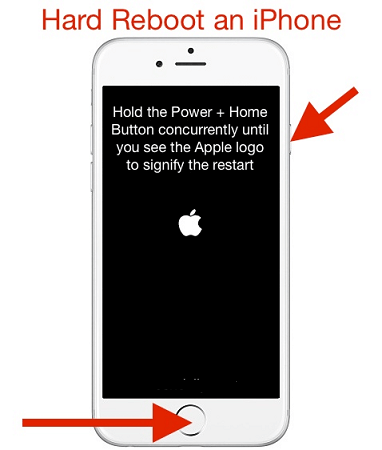
فرض إعادة تشغيل iPhone لإصلاحه لن يؤدي إلى تشغيل المشكلة
مرة أخرى ، إذا أدى ذلك إلى حل مشكلتك ، فأنت في وضع جيد مع هاتفك. ومع ذلك ، إذا لم يؤد هذا إلى حل المشكلة ، فقد حان الوقت للانتقال إلى الخطوات التالية.
ملاحظة:
يرجى ملاحظة أنه بالنسبة لطرازات iPhone الأحدث ، قد تختلف قوة إعادة التشغيل قليلاً ، يرجى التحقق عبر الإنترنت للحصول على مزيد من التفاصيل حول كيفية متابعة إجراء إعادة التشغيل.
إذا افترضنا أن كلتا الطريقتين قد تبين أنهما سيئان بالنسبة لك ، فيمكننا تجربة وضع DFU الذي يمكن أن يحل المشكلة. يمكن أن يساعدك وضع DFU في الرجوع إلى إصدار أقدم من نظام التشغيل iOS الخاص بك إلى إصدار أقدم ، والذي بدوره يمكن أن يجيب على مشكلات الهاتف التي لا تعمل.
لذا ، بافتراض عدم تشغيل هاتفك بعد تحديث نظام التشغيل iOS ، فقد يكون هذا هو الحل الأمثل لك. لتبديل الهاتف إلى وضع DFU ، تحتاج إلى الضغط باستمرار على زر الطاقة والزر الرئيسي لمدة 10 ثوانٍ.
الآن الاختلاف في إعادة التشغيل بالقوة هو أنه بعد تحرير زر الطاقة أو القفل بعد 10 ثوانٍ ، استمر في الضغط على زر الصفحة الرئيسية. من هنا سوف تحتاج إلى مساعدة من جهاز كمبيوتر لمتابعة تخفيض نظام iOS الخاص بك.
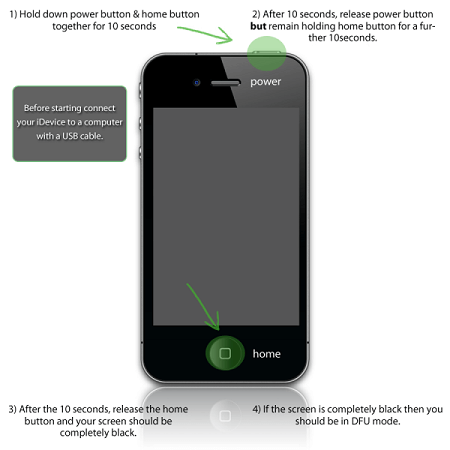
ضع iPhone في وضع DFU لإصلاحه
إذا كان لا يزال يتعين عليك ترقية نظام التشغيل iOS الخاص بك وما زال الهاتف لا يعمل مرة أخرى ، فلا يزال لديك بعض الخيارات الأخرى التي يمكن أن تساعدك.
هذا إجراء يائس إلى حد ما ، لأن هذا لن يؤدي فقط إلى إعادة تعيين هاتفك بالكامل ولكنه سيزيل جميع المعلومات والبيانات التي كانت بداخله. يرجى ملاحظة أنه إذا لم تقم بنسخ ملفاتك احتياطيًا ، فقد لا يكون هذا شيئًا تريد الترفيه عنه وإلا إذا كنت تريد استعادة هاتفك فقط ، فقد ينجح ذلك.
للحصول على هذا الحل ، ستحتاج إلى iPhone و iTunes. عندما تقوم بتوصيل iPhone الخاص بك بـ iTunes ، يجب أن ترى شريطًا على اليسار وعلامة تبويب ملخص يجب أن يكونا موضع اهتمام. يرجى الضغط عليه والبحث عن "استعادة اي فون"زر.
سيساعدك هذا في استعادة هاتفك وحذف جميع المعلومات الموجودة عليه ، مرة أخرى ، يرجى التأكد من أن معلوماتك قد تم نسخها احتياطيًا بشكل صحيح وإلا ستخاطر بفقدان جميع أرقامك وجهات اتصالك وما إلى ذلك إذا قمت بهذه الخطوة.
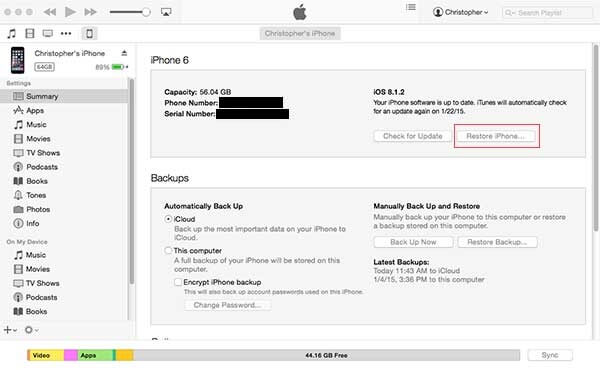
استعادة iPhone لإصلاح مشكلة تعذر البدء
مرة أخرى ، إذا لم تكن حريصًا جدًا على هذه الفكرة ، فربما يمكنك الانتقال إلى الخيار الأخير.
قد تتمكن مجموعة أدوات FoneDog من مساعدتك واستعادة جهاز iPhone الخاص بك مرة أخرى إلى حالة العمل. يمكنه أيضًا نسخ المعلومات احتياطيًا إذا كنت في حاجة إليها واستعادة المعلومات المحذوفة أيضًا. مجموعة أدوات استرداد نظام iOS بواسطة FoneDog يجب تنزيله وتثبيته على جهاز كمبيوتر أو كمبيوتر محمول قبل المتابعة إلى الأمام ، ولكن من المحتمل أن يكون البرنامج المثالي لمساعدتك على استعادة جهاز iPhone الخاص بك. لمزيد من التفاصيل يرجى الاطلاع على مقالات أخرى أو زيارة الموقع للمضي قدما هذه هي المقالة ذات الصلة ، كيفية إصلاح خطأ iTunes 9 (خطأ iPhone 9، أو إصلاح iPhone معطل ، اتصل بـ iTunes Error Issus، يمكنك إحالة واحد أو اثنين.
إليك نسخة مجانية لتجربتها على أجهزة iPhone الخاصة بك ، يمكنك فقط تنزيلها وتجربتها.
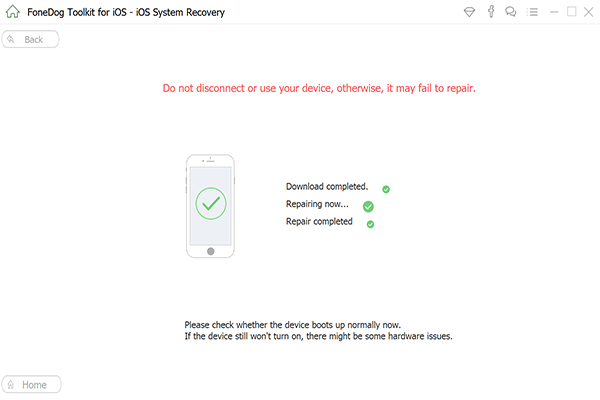
آيفون النسخ الاحتياطي مع اي تيونز
بالطبع ، لا يزال هناك خيار آخر لمن لديهم هواتف معطلة ويختارها معظم الناس بالفعل ، حتى لو كان جهازك خارج الضمان ، فمن المحتمل أن تحصل على الإصلاح من Apple عن طريق الدفع.
هذا مقطع فيديو يوضح لك كيفية إصلاح جهاز iPhone الخاص بك الذي لا يمكن أن يبدأ المشكلة ، يمكنك إكمال الإصلاح بأمان وبسرعة. فقط اضغط و شاهد
اترك تعليقا
تعليق
استعادة نظام iOS
.إصلاح مجموعة متنوعة من دائرة الرقابة الداخلية أخطاء النظام مرة أخرى إلى وضعها الطبيعي
تحميل مجانا تحميل مجانامقالات ساخنة
/
مثير للانتباهممل
/
بسيطصعبة
:شكرا لك! إليك اختياراتك
Excellent
:تقييم 4.6 / 5 (مرتكز على 106 التقييمات)